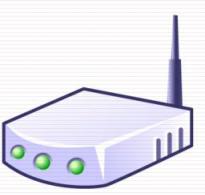Xiaomi yi телефонға қосылмайды. Yi үй камерасын орнату және қосу процесі
Маған Xiaomi Yi Action Camera келді. Бұл менің алғашқы қытайлық экшн-камерам... Шынымен де осы форматтағы алғашқы камерам. Бұған дейін мен DSLR/айнасыз камералар/телефондар/бағдар және түсіру камераларымен көбірек бейне түсірдім. Бірақ экшн камераларын сынап көру қажеттілігі мен ниеті болды және менде көп нәрсе болды. Сондай камералардың бірі атақты қытайлық брендтің Xiaomi Yi болды.
Олар маған бұл камераны сынақтан өткізу үшін берді. Шынымды айтсам, мен SJ5000+ сұрадым, өйткені ол туралы пікірлер бір қарағанда жақсырақ болды, бірақ оларды Xiaomi жіберді. Біраз уақыттан кейін менде тағы 1-2 камера болады және қайсысы жақсы екенін салыстыра аламын деп үміттенемін. Алға қарап, мен Xiaomi камерасын ұнататынымды да, ұнатпағанымды да айтамын.
Xiaomi Yi Action камерасын маған қытайлық Banggood интернет-дүкені ұсынды. Онда сіз сондай-ақ сипаттаманы, техникалық сипаттамаларын, бағасын және тапсырыс беру мүмкіндігін таба аласыз. Олар әдетте Мәскеуде 80-90 долларға сатады;
Бірақ сіз Aliexpress-те камера ала аласыз. Оның миллиондаған нұсқалары бар, мысалы, бұл бірден монтаждар жиынтығымен, аквабокспен немесе жалаңаш камерамен сатылады, сіз таңдай аласыз.
Lifehack - Aliexpress-те сатып алу кезінде сіз 11% дейін кэшбэк ала аласыз (оларда браузер плагині және телефондарға арналған қосымша бар). Мен өзімнің ішімде бәрін егжей-тегжейлі жаздым, бұл не және оны қалай пайдалану керек.
Xiaomi Yi камерасының артықшылықтары мен кемшіліктері
Кемшіліктері және алғашқы танысу
Мен басынан бастап, кіріспеден бастайын. Мен камераны пайдалануды бастамас бұрын бірнеше сағат жұмсауға тура келді. Бұл өте ұзақ! Мен оны қосқаныма және нұсқауларсыз барлығы интуитивті екеніне үйреніп қалдым. Мен оны Польшаға ұшар алдында сатып алғаным есімде, және әуежайда, оны пакеттен шығарып, қолдана бастадым. Мен камераның өте күрделі екенін ескертемін, бірақ бәрі түсінікті. Міне, екі түймесі бар кішкентай қорап, алдымен интернетте 2 сағат жұмсаңыз.
- Камераны қосқанда, қандай да бір себептермен ол бейне камера болса да, фото режимінде болып шығады! Яғни, мен ысырма түймесін басып, басамын, ал камера суретке түсіреді. Логикалық емес. Оның үстіне, егер мен бейне режиміне ауыссам және камераны өшірсем, ол оны есіне түсірмейді және оны қайтадан қосқан кезде фото режимінде аяқталады. Иә, камера қай режимде қосылатыны туралы параметр бар, бірақ оны қалай өзгерту керек - төменде.
- Камера параметрлерін тек смартфондағы қолданба арқылы өзгертуге болады, бұл Google Play-де жоқ. Android нұсқасы 4.1 нұсқасы болуы керек және телефонның процессоры Intel емес (процессор туралы сенімді емеспін, бірақ мен мұндай ақпаратқа тап болдым). Қолданба Google Play дүкенінде бұрыннан бар.
- Тіпті мәзір үшін де экран жоқ.
- Көрсеткіштер қисынсыз және мен бәрі қалай жұмыс істейтінін бірден түсінбедім.
- Камераны қосқаннан кейін негізгі индикатор жанады және сигнал естіледі. Дегенмен, бұл камера пайдалануға дайын дегенді білдірмейді. Біз тағы 10-15 секунд күтуіміз керек. Неліктен сигнал осы сәтті көрсету үшін пайдаланылмады? ЖАҢАРТУ. Микробағдарламаны жаңартқаннан кейін камера бірнеше секундтан кейін қосылады және индикаторлар енді анық жыпылықтайды.
- Фотосуреттер мен бейнелерді тасымалдаған кезде камера қатты қызады.
- Камера кабельге өте сезімтал, мен үшін тек 3-ші жұмыс істеді. ЖАҢАРТУ. Оны тек флэш-дискіден карта оқу құралы арқылы тасымалдау керек.
- USB, флэш-диск және HDMI қосқышын жабатын қақпақ өте кішкентай және оны жоғалту оңай. Мен оны денеге бекітіп жасайтын едім.
- Нашар жеткізу жиынтығы: тек камера, батарея, USB кабелі. Саяхат нұсқасында монопод бар.
- Әрбір үшінші тарап моноподтары сәйкес келмейді, өйткені бұранданың тесігі өте қысқа, бұранданы толығымен қатайта алмайсыз және камера салбырап қалады. Шешім - резеңке шайба жасау және оны моноподты бұрандаға қою. Екінші жағынан, жіптің стандартты болғаны ыңғайлы.
- Кейбір үлгілер фокусты жоғалтты - күрт жақындағанда, күңгірт дыбыс - біреу микрофон тесігін саусағымен тығындаған сияқты (және бұл қорапсыз!) және өшірілген кезде өздігінен разрядтау мәселесі бар. Шешімдер бар, бірақ олар тривиальды емес, мен олар туралы төменде айтамын. Менде жалғыз мәселе - нашар дыбыс.
Камераның артықшылықтары және екінші әсерлер
- Өлшемдері. Барлық экшн камералары өте кішкентай болса да, мен бұл ойды жазуды шештім. Тек қазір мен үлкен нәрсемен бейне түсіргім келмейді.
- Бейне. Жақсы суреттер түсіреді, маған сапасы ұнады. Бірақ менде салыстыратын ештеңе жоқ, тек Sony a6000 және Canon 7d, олармен салыстыру мүлдем дұрыс емес. Жалпы, блогтың сапасы мен үшін жеткілікті.
- Төмен баға. Оның құны шамамен 70-90 доллар, плюс немесе минус, жасылы сәл қымбатырақ. Ал қазір, айтқанымдай, оны 70 долларға сатып алуға болады.
- Адаптер арқылы GoPro аксессуарларын пайдалануға болады.
- Жұмыс уақыты. 1080p 25 кадр/с режимінде ол шамамен 1 сағат 50 минут жұмыс істейді.
Негізгі мәселелер шешілгеннен кейін өз әсерімді қосамын. Экшн камерасымен түсіру өте керемет! Қандай ғанибет! Оны кәдімгі қалтаға салып, кез келген уақытта тез шығаруға болатыны өте ыңғайлы. Ұзартылған қолда сіз оны мүлдем сезбейсіз, бұл бірнеше минуттан кейін қолыңыз шаршаған кезде DSLR ұстау сияқты емес. Түймелердің аз болғаны ыңғайлы, сіз оны бұрап, айналдырып, түсіру кезінде қолдан қолға жылжытқанда байқаусызда ештеңені баспайсыз (сол себепті смартфонмен бейне түсіргенді ұнатпаймын).
Мен фотолар мен бейнелердің сапасы туралы айтпаймын. Интернетте көптеген мысалдар бар, әрбір шолуда, мәтінде немесе YouTube сайтында, оны табу қиын емес. Жоғарыда айтқанымдай, мен бейне сапасына қанағаттанамын, тек тұрақтандырғыш жетіспейді, ол қозғалған кезде дірілдейді. Менде фотосуреттің сапасы маңызды емес, өйткені менде бөлек камера мен смартфон бар. Төменде бірнеше фотосуреттер мен қысқаша бейне.
Фото
Ешқандай өңдеусіз фотосурет. Мақала өлшемдерін өзгертуді көрсетеді және өлшемін өзгертуді басу арқылы түпнұсқа қалқымалы Lightbox терезесінде ашылады, оны жүктеп алуға және көруге болады. Жақсы, немесе оны тікелей сілтемеден жүктеп алыңыз (әр фотосурет түпнұсқаға сілтеме жасайды).
Бейне
Бейнежазбаның бірінші бөлігі Xiaomi Yi Action камерасында, екінші бөлігі Sony a6000 камерасында түсірілген. Мен дыбыспен ештеңе жасамаған бейненің бір бөлігін арнайы енгіздім, сонда оның көлемі мен сапасы анық болды.
Xiaomi Yi камерасының мүмкіндіктері
Мен атап өткен кемшіліктерді ерекшеліктер деп санауға болады. Оның үстіне, біреу үшін бұл жай минус-минус, екіншісі үшін бұл бос сөз, назар аударуға тұрарлық емес. Сіз менің пікірімді түсінген шығарсыз, сондықтан кешіріңіз, мен сізге өз көзқарасымның призмасы арқылы айтамын. Камераны алғаш рет алып жатқандар үшін бұл пайдалы болады деп үміттенемін, өйткені форумдардағы ақпараттың көпшілігі шолулардан алынып тасталды.
Камераны басқару
Менің білуімше, камераның басқару элементтері өте қарапайым. Екі түйме бар: біріншісі Қосу/Өшіру, сонымен қатар Фото/Бейне, екіншісі бейне немесе фотосурет үшін ысырманы босату. Камера қысқа басу арқылы қосылады, сол түймені екінші рет қысқа басу арқылы Фото/Бейнеге ауысады және ұзақ басқан кезде өшеді. Ысырма түймесі бейне режимі үшін де стандартты түрде жұмыс істейді: бір рет басу - Бастау, екінші басу - Тоқтату; фотосурет режимі үшін: = фото түймесін басыңыз.
Камераның қуат түймесінің айналасында сақиналы шам индикаторы бар, оның түсі аккумулятордың заряд деңгейін көрсетеді: көк 50-100%, күлгін 15-49%, қызыл 1-14%.
Бірақ режимдердің көрсеткіші шатастыруы мүмкін. Ысырма түймешігінің жанында режимге жауапты қызыл жарық диоды бар. Көрсеткіштің алгоритмін қалай білуге болады? Бұл келесідей: егер индикатор жанбаса, онда бұл фото режимі, егер жанып тұрса, онда бейне режимі, егер ол үздіксіз жыпылықтаса, бейне жазу орындалуда. Күрделі ештеңе жоқ сияқты, бірақ мен өмір бойы қызыл шам жанып тұрса, бұл бейне жазбаны білдіреді деп ойладым, сондықтан мен бәрі қалай жұмыс істейтінін бірден түсінбедім. Мүмкін бұл барлық экшн камераларында бірдей принцип.
Әрі қарай. Фотосуретке түсіру процесінің көрсеткіші де бастапқыда аздап шатастырады, мен тек ысырманың өзін көрсетемін; Xiaomi камерасында қос индикация бар: түймені басасыз (сықырлау), біраз уақыттан кейін ысырма босатылады (сықырлау+жыпылықтау). «Біраз уақыт» 1-2 секунд болуы мүмкін.
Камера параметрлерін смартфон арқылы өзгертуге болады
Барлық камера параметрлерін тек смартфон қолданбалары арқылы өзгертуге болады. Соның ішінде камераны қосқан кездегі сол сәтсіз «Фото» режимі. Менің ойымша, бұл өте ыңғайлы шешім емес. Телефонды әрқашан қасыңызда ұстау ғана емес, сонымен қатар сіз телефонға қосыласыз, сондықтан камера тәуелсіз құрылғы болуды тоқтатады. Смартфоныңыз жоқ болса, ол бұзылып, өлі болса ше? Кем дегенде, олар бейне жазу режимдерін ауыстыра алады, циклдік ауысумен тағы бір түйме. Сонымен қатар, мен, мысалы, камераны пайдалану үшін басқа адамға бергім келсе, мен оның телефонына да қолданбаны орнатуым керек. Интернет болмаса ше?
Бірақ жақсы, бұл өте қиын, бірақ мен мәзірдің камерада болғаны ыңғайлырақ болады деген қорытындыға келдім. Жалпы, маған қолданбаны пайдалану ұнады, барлығы қиындықсыз жұмыс істейді және функционалдығы жақсы. Камераны бір жерге қойып, телефонды қосып, кадрда не бар екенін көруге ыңғайлы.
Компьютерге қосылу
Келесі нюанс, оны мен кемшіліктерде атап өттім, бұл USB кабелінің сапасына сезімталдық. Жинақтан түпнұсқа сымды лақтырып тастауға болатындай. Қызық, мен 3 кабельді тексердім, тек біреуі камераға ұнады (әр уақытта), бірақ олардың барлығы жұмыс істейді және олар арқылы смартфонға бір нәрсені оңай тасымалдай аламын. Қалғанымен, MacBook-ке қосылған кезде, камера мүлдем көрінбеді немесе батареяны алып тастауға тура келді. Форумға қарағанда, Windows жүйесінде бәрі бірдей, бірақ бәрі нақты данаға байланысты, кейбіреулерінде мұндай проблемалар жоқ. Windows және Mac OX жүйелерінде камера флэш-диск ретінде анықталады.
Осылайша, сізге microSD картасына арналған карта оқу құралы немесе SD картасына арналған карта оқу құралы және microSD-ден SD-ге адаптер қажет. Бұл мен қазір қолданатын опция. Сондай-ақ фотосуреттер мен бейнелерді қолданба арқылы смартфонға тасымалдау арқылы көруге болады.
Микробағдарлама
Микробағдарламаны ресми веб-сайттан жүктеп алуға немесе қолданба арқылы орнатуға болады. Бірақ сіз камерадағы батареяның астында орналасқан сериялық нөміріңізді білуіңіз керек. Өйткені, камераның 6 нұсқасы бар және оларға байланысты микробағдарлама әртүрлі. Егер микробағдарлама басқа нұсқадан болса, онда сіз кірпіштен жасалған камераны ала аласыз. Сондықтан сайтта тек сериялық нөмір бойынша жүктеп алған дұрыс.
Мәселені шешу
Мен егжей-тегжейлі айтпаймын, бірақ сіз бен біз көптеген мәселелердің шешімі табылды, өйткені камера бірнеше ай бойы сатылымда және шеберлер ұйықтап жатқан жоқ. Менің түсінуімше, камерадағы компоненттер (микрофон, объектив) әртүрлі өндірушілерден, сондықтан бәрі нақты данаға байланысты, кейбіреулері бақытты, басқалары жоқ. Сондай-ақ, фокус өшірулі, бірақ дыбыс жақсы немесе фокус тамаша, бірақ дыбыс күңгірт болады.
- Нашар фокус. Көбінесе мәселе қара линзалармен кездеседі. Камераны бөлшектеп, объективті бұру керек (бір және екінші нұсқаулар). Мұның бәрі бірден орындалмауы мүмкін.
- Тыныш дыбыс. Оны аздап жақсарту үшін камераны бөлшектеп, микрофоннан матаны алып тастау керек. Бірақ кез келген жағдайда, микрофон толығымен қайта дәнекерленген болса ғана, дыбыстан ерекше ештеңе күтпеу керек. Бейне нұсқауларын YouTube сайтынан іздеңіз.
- Өшірілген кезде өздігінен разряд. Диэлектрикті тақтаның астына бөлшектеу және енгізу қажет ( Бейне нұсқау).
- Камера бейнені үзіп, бейненің бір бөлігін жоғалтып, 15-30 секундтық бөліктерге түсіреді. Шешім - флэш-дискіні жақсырақ және жылдамырақ ауыстыру. Менде бұл мәселе бар, бірақ ол флэш-дискінің соңында пайда болады (ол аяқталуға жақын), сондықтан мен одан бас тарттым.
Қорытынды
Xiaomi Yi қателіктеріне байланысты жақсы әсер қалдырмады: мен компьютерге қосылу үшін USB кабельдері арқылы сұрыптадым, форумнан қосымшалардың әртүрлі нұсқаларын жүктеп алдым, индикаторлардың жұмысы туралы Google іздедім, монопод үшін серпімді жолақ жасадым. . Жалпы, мен көшеге шығып, түсірілімге кіріспей, бүкіл кешті осы сынақтардың бәріне арнадым. Негізінде, сіз барлық дерлік кемшіліктерге үйрене аласыз (құрылғының бағасын ескере отырып), олар сыни емес. Тіпті камераны смартфонмен байланыстыру да сізді кейінірек алаңдатпайды, өйткені параметрлерді жиі өзгертудің қажеті жоқ, сіз режимді орнатасыз (мысалы, 1080p 30 кадр/с) және оны көп жағдайда пайдаланасыз.
Сондықтан басты кемшілік камераның техникалық ақаулары болып табылады (фокус, дыбыс, өздігінен разряд). Иә, кейде оларды да шешуге болады, бірақ камераға түсу өте өркениетті тәсіл емес, меніңше. Менің көшірменің дыбысы нашар (фокус жақсы), бірақ қазір Қытайда қолымда бұрағыш жоқ және оны іздеуге уақытым жоқ, сондықтан оны түзете алмаймын, тек қашан жасаймын Мен Мәскеуге қайтамын.
Менде Xiaomi Yi камерасы бар болса, мен оны біраз уақытқа қолданамын, маған экшн камерасы қажет пе және одан не қажет екенін түсіну үшін (әзірше мен анық білемін, маған дыбыс қаттырақ керек, бірақ мүмкін деңгей қате түзетілгеннен кейін жеткілікті болады). Содан кейін мен өзіме Sony HDR-AS100V сияқты нәрсені сатып алармын, ол да арзан, дыбыс пен фокуспен бәрі жақсы, параметрлерді өзгертуге арналған экран бар және электронды болса да тұрақтандырғыш бар.
Саяхат үшін қандай камераны таңдау керек?
Менде әлі сұрақ бар. Өлшемдері ұқсас, бірақ сапасы жақсырақ камералар бар ма? Көбірек болсын, ылғалдан қорғаумен ғана болсын (жаңбырдан, сүңгу үшін емес), ол аз бекітпелермен болсын, электронды стюбкамен болсын, бірақ қалыпты дыбыс пен бейнені жазасыз ба?
Көптеген адамдар Action Camera пішімінен көп нәрсені талап етпеу керек деп санайды, өйткені таудан сноубордпен сырғанап бара жатқанда қалыпты дыбысты жазудың қажеті не, сонда да музыка қосасыз. Неліктен ол кәсіби пейзаждық фотосурет немесе таймлапс емес, селфи болса, сізге супер-дупер бейне қажет. Мен келісемін, бәрі дұрыс. Экшн камерасы ең алдымен экстремалды спорт әуесқойлары үшін қажет.
Бірақ DSLR/айнасыз камераны өзімен бірге алып жүргісі келмейтін экстремалды саяхатшылар туралы не деуге болады және саяхат кезінде болып жатқан барлық нәрселерге түсініктеме беріп, өздерін және айналасындағыларды кішкентай қораппен түсіру ыңғайлырақ болар еді?
Xiaomi Yi 4K телефонын телефон арқылы басқарғыңыз келе ме? - Керемет идея, өйткені ол Xiaomi Yi 2 экшн камерасын түсіру және орнату процесін айтарлықтай жеңілдетеді, оның мүмкіндіктерін кеңейтеді.
Бастайық. Барлық орнату сізге 2-5 минуттан аспайды.
Дайындық
Алдымен камераны толығымен зарядталғанша зарядтаңыз.
Wi-Fi және Bluetooth модульдері қосылған кезде камера өшірілгенге қарағанда 20-30% көп қуат тұтынатынын есте сақтаңыз.
Экшн камерасын орнату
Біз Xiaomi Yi 4K экшн камерасын қосамыз.
Параметрлерге өтіп, камера параметрлерін таңдаңыз.
Мұнда бізге Wi-Fi элементі қажет - оны таңдаңыз.
Біз Wi-Fi-ды қосып, камераны бір жаққа қоямыз.
Бұл камераны орнату кезеңін аяқтайды.
Смартфонды орнату
Ең алдымен «YI Action» тегін қосымшасын орнатыңыз.
Оны іске қосыңыз және жасыл шеңберді басыңыз.
Және «Wi-Fi желісіне қосылуды» таңдаңыз.
Біз смартфонның өзінде Wi-Fi модулін қосамыз.
Құрылғыны «YDXJ_numbers...» атауымен таңдаңыз, «1234567890» құпия сөзін енгізіңіз.
Осыдан кейін біз қолданбаның өзіне өтіп, жұмыс істей бастаймыз.
Құрылғыны синхрондау - бұл бірнеше гаджеттердің жұмысын үздіксіз жүйеге біріктіруге мүмкіндік беретін өте ыңғайлы мүмкіндік. Бұл нұсқаулықта біз сізге Yi Dome камерасын смартфонға қалай қосу керектігін айтамыз.
Қосылу үшін сізге қажет:
· Камераны қаптамадан шығарып, орнатыңыз
· Қуатты қосу (оны берілген USB – микро USB кабелі немесе желі адаптері арқылы жасауға болады)
· «Сканер» қолданбасын ашыңыз және камера қорабынан QR кодын сканерлеңіз (Yi Dome Camera нұсқауларында дәл солай)
· «Сайтқа өту» түймесін басыңыз, содан кейін біз «Жүктеу» түймесін басу керек сайтқа қайта бағытталады.
· Біз өзімізді Google Play дүкенінен табамыз. «Орнату» түймесін басып, «YI Home» қолданбасын жүктеп алып, орнатуды күтіңіз



· «YI Home» қолданбасын ашып, «Еуропа» аймағын таңдаңыз
· «Жалғастыру» түймесін басыңыз

I. «Тіркелу» түймесін басып, пішінді толтырыңыз:
Қолданыстағы электронды пошта адресі
Логин мен пароль
Кескіннен Captcha
II. Құқықтармен келіскеніңізді растаңыз және «Тіркелу» түймесін басыңыз, содан кейін электрондық поштаңызға тіркелгіні растау хаты жіберіледі.


III. Поштаға өтіп, «YI тіркелгісін белсендіру» әрпін таңдаңыз, оның ішінде сілтемені басыңыз және жеке тіркелгіңізді жасауды растаңыз, поштаңызға өтіп, «YI тіркелгісін белсендіру» әрпін таңдаңыз, оның ішіндегі түймесін басыңыз сілтеме жасап, жеке тіркелгіңізді жасауды растаңыз
· Логин мен парольді енгізген бетке оралыңыз, деректерді толтырыңыз және «Кіру» түймесін басыңыз.

· Бағдарламаның негізгі терезесінде жоғарғы оң жақ бұрыштағы «+» түймесін басыңыз

· Ұсынылған тізімнен «YI Dome Camera» таңдаңыз

· Камерадағы сары ЖШД жыпылықтап, «Қосылуды күтуде» дыбысы шығуы керек.
· «Мен «Қосылуды күтуде» дегенді естідім» түймесін басыңыз

· Wi-Fi желісінің құпия сөзін енгізіп, «Wi-Fi қосу» түймесін басыңыз

· Смартфон экранын камера объективіне 15-20 сантиметр қашықтықта әкеліп, QR кодын көрсетіңіз.
· Көк жарық диоды жыпылықтағаннан кейін «Келесі» түймесін басыңыз.

· Қосылымды күтіңіз (көк жарық диоды жануы керек)

· Сізге атауларды енгізу және орнату орнын орнату ұсынылады, «Сақтау» түймесін басыңыз.
· Енді сіз кез келген жерден камера кескінін бақылай аласыз, жай ғана қолданбаға өтіңіз

Пайдалы кеңестер мен қажетті нұсқауларды алу үшін Xistore беттеріне оралыңыз!
Қытайлықтардың жыл сайын электроника нарығын толтырып жатқанына, олардың тауарларының сапасы үнемі жақсарып келе жатқанына біз қазірдің өзінде үйрене бастадық. Өзін жоғары сапалы және салыстырмалы түрде арзан телефондар өндірушісі ретінде танытқан Xiaomi да ерекшелік болмады. Бұл компания дамуының тағы бір тұрақты бағыты – «ақылды үй» сериясынан желілік құрылғылар мен жабдықтарды шығару. Бүгін біз осы құрылғылардың бірін қарастырамыз, оны басқа компоненттермен бірге немесе бөлек пайдалануға болады - бұл Xiaomi Yi Ants IP бақылау камерасы.
IP камера Xiaomi Yi Ants
Төмен бағамен (шамамен $25) IP камерасы техникалық сипаттамалардың әсерлі тізімі бар. Ең алдымен, бұл сурет сапасы - Xiaomi Yi 1280 × 720 (секундына 20 кадр) рұқсатымен және 111 градусқа дейін көру бұрышымен HD сапасында көрсетеді. Түнгі көру функциясы бар. Бұл жағдайда жазу SD картасында да (4-тен 32 ГБ-қа дейін) және Xiaomi бұлттық қызметінде орындалады. Сондай-ақ кірістірілген микрофон мен динамик бар. Келесі протоколдарға қолдау көрсетіледі: IPV4, UDP, TCP, HTTP, RTP/RTSP, DHCP, P2P. Кестеге немесе қозғалысты анықтауға негізделген жазу функциясы бар.
Жабдық Xiaomi Yi Ants
Өз құрылғыларының сыртқы дизайны бойынша Xiaomi таяқшаны Apple компаниясынан алды - қорап пен гаджеттердің сыртқы дизайнында да, жеткізілім жиынтығының тапшылығында да бірдей минимализм. Біз оларға құрмет көрсетуіміз керек, бұл өте стильді түрде жасалды - олардың маршрутизаторлары, адаптерлері және камералары жай ғана қарауға ыңғайлы - сіз оларды бір жерге жасырғыңыз келмейді, керісінше оларды бөлменің көрнекті орнына қойыңыз. интерьер.

Қораптан біз аламыз:
- камера
- Американдық ашамен қуат көзі
- Ұзын микро USB - USB кабелі
- Қытай тіліндегі нұсқаулар

XiaoYi Ants камерасының негізгі корпусы екі бөліктен тұрады - қара камера және ақ стенд. Камераны ағытып алуға болады (оны екі ысырма арқылы ұстайды) және есікке, қабырғаға кіріктірілген камера ретінде немесе басқа жолмен жасырып, жасыруға болады. Бірақ көп жағдайда жинақталған пішінде қолдануға ыңғайлы - стенд бір жазықтықта бүктеледі. Аяқтың төменгі жағында резеңкеленген сырғанауға қарсы жиек және жапсырманың астында қабырғаға немесе төбеге бекітуге арналған екі жақты таспа қабаты бар.

Камераның өзінде SD картасына арналған слот және қуат кабелін қосуға арналған қосқыш бар

Артқы жағында динамиктер және параметрлерді зауыттық күйге қайтару үшін «Қалпына келтіру» түймесі бар.

IP камераны маршрутизаторға қосу
Xiaomi Yi - бұл жергілікті желіден көруге арналған IP камера ғана емес, сонымен қатар Интернет арқылы кірістірілген көру функциясы бар. Сонымен қатар, онымен және маршрутизатормен күрделі манипуляциялар жасаудың қажеті жоқ. Қосылу және бастапқы орнату үшін ұялы телефонға (iOS немесе Android) бағдарламалардың бірін орнату қажет - Mi Smart Home немесе Mi XiaoYi Smart Camera.

Мен «Smart Home» бағдарламасын пайдалануды ұсынамын - бұл бірнеше құрылғылардан тұратын бүкіл смарт үй жүйесі конфигурацияланатын жалпы қолданба. Ол тек жергілікті желі арқылы жұмыс істейді және оның XiaoYi Smart Camera-дан басты артықшылығы - көптеген мәзір элементтері ағылшын тілінде жасалған - ұқсас параметрлері бар Mi XiaoYi Smart Camera таза қытай тілінде жасалған. Соңғысында ағылшын локализациясы бар, бірақ тек Android үшін.
Қолданбаны жүктеп алып, оны іске қосыңыз - негізгі экранда барлық смарт үй құрылғыларының тізімі болады - енді ол бос.

Камераны осы жерге қоспас бұрын, «Профиль» бөліміне өтіп, Xiaomi қызметіне тіркеліңіз - ол сізге Интернет арқылы бейнелерді сақтау және суреттерді онлайн көру үшін қажет болады.


Осыдан кейін бағдарлама камерадағы сары жарық диоды жанып тұрғанына көз жеткізуді сұрайды.

Біздің WiFi үшін құпия сөзді растаңыз және енгізіңіз.


Егер бәрі жақсы болса, бағдарлама негізгі терезеге оралады. Олай болмаса, ол маршрутизаторға қосылу үшін QR кодын жасауды ұсынады. Айтпақшы, мен ешқашан камераны автоматты түрде конфигурациялай алмадым - тек кодты сканерлеу арқылы.

Бірақ бұған дейін «Қалпына келтіру» түймесін пайдаланып барлық параметрлерді қалпына келтіру керек.

Біз QR кодын растаймыз және аламыз.

Енді осы кодпен телефон экранын қытай тілінде дауыстық сигнал пайда болғанша, камерада көк жарық диоды пайда болғанша және бағдарлама экранында сәтті қосылымды көрсететін хабарлама пайда болғанша камераға әкелу керек.

Біз бастапқы бетке ораламыз және тізімде Xiaomi IP камерасын көреміз.

Камерадағы ағымдағы кескін бірден экранның жоғарғы жағында көрсетіледі. Егер сіз оны бассаңыз, сіз камераны басқару бетіне өтесіз. Мұнда бірден күштеп жазуға, микрофонды/динамикті қосуға немесе суретке түсіруге болады. Уақыт шкаласы жазба жасалған кезеңдерді қызғылт сары түспен көрсетеді. Айтпақшы, SD картасы болмаса да, жазба бұлтқа жасалады - 4 ГБ тегін қол жетімді.

Жазуды егжей-тегжейлі конфигурациялау үшін «Мәзір» түймесін басыңыз - жоғарғы қатарда ол оң жақта орналасқан - және «Параметрлер» бөліміне өтіңіз.

Келесі опциялар конфигурацияларда қол жетімді:
- Кадрдағы қозғалысқа негізделген жазу
- Жоспарланған жазу
- Маскировка үшін жанып тұрған жарық диодты өшіру
- Камераға қосылу үшін құпия сөз орнатылуда

Түсіру мысалдары
Осы баға сегментіндегі камераның бейне сапасы мені қатты қуантты. Оның екі бейне түсіру режимі бар екенін ескеріңіз - SD немесе HD. Оларды күшпен орнатуға немесе сымсыз қосылымның сапасына байланысты автоматты таңдаумен қамтамасыз етуге болады.
Күндізгі HD

Үстел шамының жарығымен кешкі суретке түсіру

Қараңғыда түнгі фотосурет

Xiaomi Yi Ants микробағдарламасы
Егер камераның зауыттық микробағдарламасы оның барлық мүмкіндіктерін ашпайды деп айтпасақ, мақаламыз толық болмас еді. Атап айтқанда, әдепкі бойынша RTSP протоколы арқылы бейнені тарату мүмкіндігі өшірілген, яғни оны DVR немесе кез келген үшінші тарап бұлттық қызметіне қосу мүмкін емес.
Енді біз бұл ақауды түзетеміз (кеңес үшін осы сайтқа рахмет).
- Камераны өшіріп, одан SD картасын шығарыңыз.
- RTSP қолдауы бар микробағдарламалардың бірін жүктеп алыңыз - бір рет (V2.1 нұсқасынан төмен камера үшін) немесе екі рет (V2.1 нұсқасы үшін)
- SD картасын пішімдеңіз және негізгі файлды мұрағаттан флэш-дискінің түбіріне шығарыңыз
- Камераны қосыңыз және параметрлерді қалпына келтіріңіз (Қалпына келтіру түймесін пайдаланып)
- Камераны өшіріп, USB флэш-дискісін салып, қайта қосыңыз
- Біз оның қайта жанып, WiFi желісіне қайта қосылуын күтеміз
Осыдан кейін келесі RTSP ағындары қолжетімді болады:
- Негізгі: rtsp://IP CAMERA:554/ch0_0.h264
- Сақтық көшірме: rtsp://IP CAMERA:554/ch0_1.h264
- Аудио: rtsp://IP CAMERA:554/ch0_3.h264
Біздің шолуымыз үшін арнайы ұсынылған үлгі үшін TomTop.com интернет-дүкеніне алғыс айтамыз.
Бүгін біз сізді GoPro-ның бюджеттік экшн-камералар арасындағы басты бәсекелесі – Xiaomi Yi камерасын көруге шақырамыз. Біз сондай-ақ Xiaomi-де камераны орнатуды және оны басқаруды үйренеміз.
Ресми түрде сатылымға шықпай тұрып-ақ, бұл қондырғы пайдаланушылар арасында үлкен шу тудырды, өйткені өндіруші оның GoPro сияқты сипаттамаларына ие болатынын, бірақ өте күлкілі бағамен болатынын мәлімдеді. Бағасы бұрын $60 деп жарияланған болатын, бұл өте қызықты.
Xiaomi камерасының барлық дерлік функцияларын смартфондағы арнайы қолданбалар арқылы басқаруға болады, оны сілтемелер мен қашықтағы бейне арқылы алдын ала орнатуға болады. Әзірге олардың саны онша көп емес, бірақ гаджеттің микробағдарламасын жаңартумен оның функционалдығы кеңеюі мүмкін. Әзірге бағдарлама фото және бейне режимдерінің параметрлерін орнатуға, түсіру сапасын таңдауға және камераның жұмысын конфигурациялауға, сондай-ақ матрицадан кескіндерді көрнекі түрде көрсету мүмкіндігін таңдауға мүмкіндік береді.
Қолданбадағы фотосурет режимінде біз келесі суретті көреміз: дисплейдің көп бөлігін камера матрицасынан кескінді алдын ала қарау аймағы алады және түсіру үшін таңдалған ажыратымдылық төменде жазылған. Төменгі жағында әрекет камерасын басқаруға арналған пернелер, ал одан да төменірек телефонның ағымдағы батарея заряды, камера және Wi-Fi сигналының деңгейі бар күй жолағы. Бейне режимінде бағдарлама дерлік бірдей көрінеді. Сонымен қатар, 640x480 ажыратымдылығында жылдам суреттерді жасауға арналған Snapshot режимі бар.

Параметрлер және олардың мағыналары
Xiaomi Yi Action Camera арнайы қолданба арқылы конфигурацияланады, ол туралы біз жоғарыда жазғанбыз, бірақ бұл жерде маңызды мәселе бар - бұл қолданба тек Android ОЖ жұмыс істейтін смартфондар үшін қол жетімді, ал Apple өнімдерінің иелері әлі жұмыссыз. Сонымен, камераны конфигурациялайтын кейбір режимдерді қарастырайық. Олар бірнеше блоктарға бөлінген.
- Бейне.Бұл бейне параметрлеріне арналған режим. Сапа (бейне сапасы), Ажыратымдылық (разряд), Уақыт белгісі (бейнеде уақыт пен күнді көрсету), Стандарт (бейне стандарты) және Өлшеу режимі (экспозиция деңгейін өлшеу);
- Фото.Бұл фотосуретті реттейтін режим деп болжау қисынды. Мыналар сияқты ішкі тармақтар бар: Ажыратымдылық (сонымен қатар фотосурет ажыратымдылығы), Әдепкі фотосурет режимі (бұл опция әдепкі фотосурет түсіру режимін таңдауға мүмкіндік береді, мысалы, қалыпты, таймерді, серпінді және уақыт аралығын таңдауға болады). Сондай-ақ фотосуретте күн мен уақытты көрсету және Камераның әдепкі іске қосу режимі (камера әдепкі бойынша қосылатын режимді таңдау) функциялары бар;

- Камера.Мұнда камераны конфигурациялауға болады: Алдын ала қарау, Циклді жазу (DVR режимінде шексіз жазу немесе жазу), Объективті түзету (Fish Eye қосу/өшіру), Құрылғымен WI-Fi автоматты қосу (құрылғымен Wi-Fi қосу) , Buzzer Volume (дыбыс деңгейін реттеу), сондай-ақ Wi-Fi параметрлері, жарық диодты индикатордың жұмыс режимі, уақыт пен күнді орнату және белгілі бір әрекетсіздік уақытынан кейін камераны өшіру сияқты тағы басқалар;
- Құрылғылар.Бұл блокта модель атауы, сериялық нөмірі, микробағдарламаның ағымдағы нұсқасы сияқты құрылғы туралы толық ақпарат, сонымен қатар флэш-карта және оны пішімдеу мүмкіндігі туралы ақпарат бар. Бұған қоса, бұл жерде камера жақын жерде жоғалып кетсе (ол дыбыс шығара бастайды) іздеу функциясын қосып, барлық параметрлерді зауыттық параметрлерге қалпына келтіре аласыз.

Қорытынды
Жалпы, біз танымал Xioami Yi экшн камерасының мүмкіндіктерімен қысқаша танысып, параметрлердегі әрбір элементтің нені білдіретінін білдік. Жалпы алғанда, камера бағасы бойынша өте жақсы нәтижелер көрсетеді, бірақ функционалдылықты кеңейтуге болады. Өндіруші пайдаланушылардың тілектерін ескереді және микробағдарламаның жаңа нұсқасында бізге осындай шағын және жарқын қондырғының жаңа мүмкіндіктерін ұсынады деп үміттенеміз.